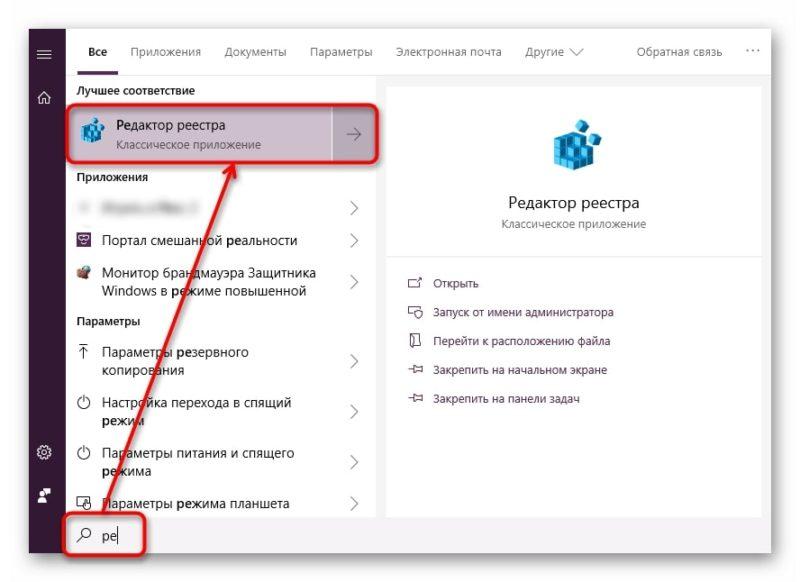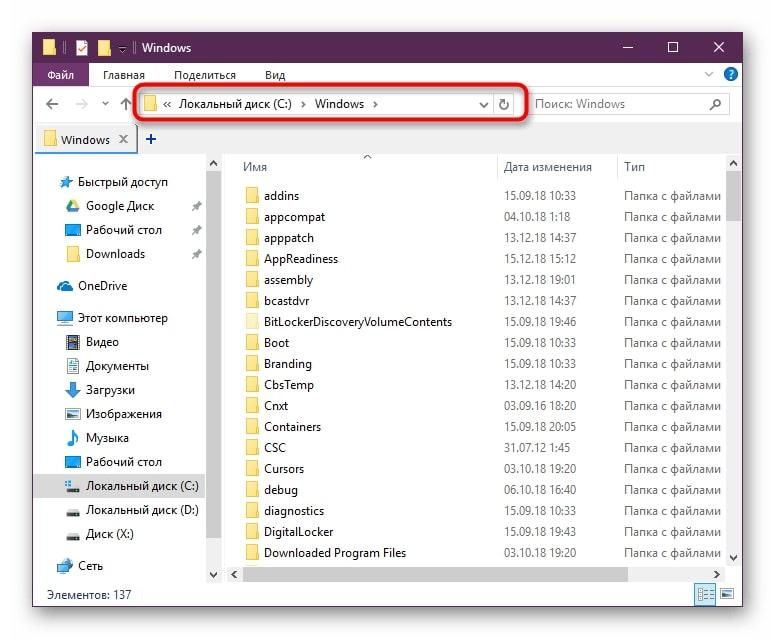Реестр — это большое хранилище информации, связанной с бесперебойной работой операционной системы Windows. Он необходим для систематизации настроек всех системных файлов, драйверов и т.д. Как правило, все записи создаются и изменяются сторонними приложениями, а также встроенными в операционную систему. Но пользователь также может в нем работать. В нашей статье мы расскажем, как зайти в реестр Windows 10.
Как получить доступ к реестру?
Имеется несколько вариантов. Однако прежде всего мы хотели бы предупредить вас, что неосторожное обращение может привести к неисправности компьютерного оборудования или вызвать сбой операционной системы. Настройки следует делать только в том случае, если вы знаете и уверены в них.
Как войти в регистр?
- Чтобы получить доступ к реестру Windows 10, проще всего ввести команду invoke.
- Нажмите WIN+R и введите команду regedit.
Чтобы запустить редактор реестра Windows 10, можно открыть файл напрямую. Для этого необходимо знать, где находится редактор реестра Windows 10:
- Откройте Проводник (ярлык «Этот компьютер» на рабочем столе).
- Затем откройте диск с установленной операционной системой Windows. Чаще всего это C.
- Перейдите в системную папку Windows.
- Начните набирать на клавиатуре имя файла regedit. Проверьте планировку. Explorer предназначен для перехвата символов с вашей клавиатуры и автоматического перевода их в искомый элемент. Вы должны делать это без перерыва.
- Дважды щелкните файл левой кнопкой мыши, откроется инструмент.
Если вы привыкли работать в командной строке, или если нет ничего другого (сбои операционной системы и вызов командной строки во время загрузки), вы можете получить доступ к редактору реестра Windows 10 также отсюда:
- Если вы находитесь в операционной системе, откройте строку с помощью поиска.
- Введите команду cd c:Windows, чтобы перейти к папке операционной системы.
- Введите команду regedit.
- После этого вы сможете перейти к выбранному вами инструменту.
- Редактор можно найти только с помощью поиска по имени файла.
- Нажмите на название в верхней части, чтобы отобразить его.
Как хранится системная информация?
Поскольку хранилище представляет собой базу данных всех системных настроек и драйверов, оно имеет свою собственную структуру. Для его поддержания используются специальные программы. Однако иногда пользователи могут внести некоторые исправления и вручную, только нужно знать, как зайти в реестр с полным доступом. Также необходимо понять, что означают некоторые записи.
База данных системы имеет иерархическую структуру и состоит из нескольких разделов, называемых ветвями:
- HKEY_CLASSES_ROOT. Содержит информацию обо всех расширениях файлов, которые известны операционной системе. Если вы пытаетесь открыть файл неизвестного типа, вы должны указать, какая программа будет его использовать. В этом разделе вы вводите новую информацию.
- HKEY_CURRENT_USER. В этой ветке содержится информация обо всех настройках текущего пользователя.
- HKEY_LOCAL_MACHINE. В этом разделе рассматривается аппаратное обеспечение компьютера, драйверы, режимы и информация о загрузке.
- HKEY_USERS (HKU). Содержит информацию обо всех пользователях компьютера, т.е. об их учетных записях.
- KEY_CURRENT_CONFIG. Информация об аппаратном обеспечении, необходимая для запуска компьютера при его включении.
Сами файлы конфигурации разбросаны по всей файловой системе компьютера. Ни один пользователь не знаком полностью с этой сложной структурой. Поэтому все действия выполняются с помощью редактора. Еще раз напоминаем, что неправильное удаление или изменение записей может иметь неприятные последствия.